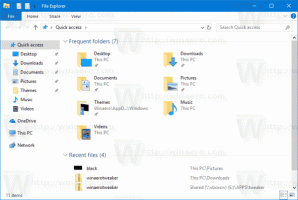Atspējojiet sīktēlu priekšskatījumus programmā File Explorer operētājsistēmā Windows 10
Operētājsistēmā Windows 10 File Explorer var parādīt nelielus priekšskatījumus attēlu un video failiem, kurus esat saglabājis diskdzinī. Lai paātrinātu šo procesu, tas izmanto lietotāja profila direktorijā paslēptu kešatmiņas failu. Kad fails ir saglabāts kešatmiņā, programma File Explorer atkārtoti izmanto kešatmiņas sīktēlu, lai to nekavējoties parādītu. Iespējams, vēlēsities atspējot sīktēlu priekšskatījumus programmā File Explorer, ja tie ietekmē veiktspēju mapēs ar lielu skaitu vienumu.

Lūk, kas jums jāzina, pirms turpināt. Ja atspējosit sīktēlu priekšskatījumus, failu priekšskatījumi vairs netiks rādīti priekšskatījuma rūts. Mapēs vairs netiks rādīts to satura sīktēlu priekšskatījums. Arī šajā klasiskais personalizācijas logs vadības panelī darbvirsmas foni tiks parādīti kā ikonas. Faktiski visas šīs izmaiņas paātrina File Explorer un padara jūsu direktoriju navigāciju ievērojami ātru. Tas ir iemesls, kāpēc jūs varētu vēlēties tos atspējot.
Reklāma
Lai atspējotu sīktēlu priekšskatījumus pārlūkprogrammā File Explorer operētājsistēmā Windows 10, izpildiet tālāk sniegtos norādījumus.
Atvērt Failu pārlūks. Jums nav jāatver konkrēta atrašanās vieta, vienkārši palaidiet lietotni.
Explorer lentes lietotāja interfeisā noklikšķiniet uz Fails -> Mainīt mapi un meklēšanas opcijas.

Ja Jums ir atspējoja lenti izmantojot tādu rīku kā Winaero lentes atspējošanas līdzeklis, nospiediet F10 -> noklikšķiniet uz izvēlnes Rīki - Mapes opcijas.
Dialoglodziņā "Failu pārlūka opcijas" pārslēdzieties uz cilni Skats un atzīmējiet (iespējojiet) opciju. Vienmēr rādīt ikonas, nevis sīktēlus. Tas atspējos priekšskatījuma sīktēlus programmā File Explorer.

Tagad atveriet jebkuru mapi ar attēliem.
Pirms:

Pēc:

Ir vērts pieminēt, ka ir alternatīvi veidi, kā atspējot sīktēlu priekšskatījumus programmā File Explorer. Viens no tiem ir Vizuālo efektu sīklietotne. Varat to izmantot šādi.
Nospiediet tastatūras karstos taustiņus Win + R. Ekrānā parādīsies dialoglodziņš Palaist. Tekstlodziņā ierakstiet tālāk norādīto un nospiediet taustiņu Enter:
SystemPropertiesAdvanced

Tiks atvērti papildu sistēmas rekvizīti. Nospiediet Iestatījumi pogu Performance sadaļa par Papildu cilne.

Tiks atvērts šāds dialoglodziņš:

Tur noņemiet atzīmi (atspējojiet) nosaukto opciju Rādīt sīktēlus, nevis ikonas un esat pabeidzis.

Ja jums ir jāmaina šī opcija ar reģistra pielāgošanu, arī tas ir iespējams.
Atveriet Reģistra redaktora lietotne un iet uz atslēga
HKEY_CURRENT_USER\SOFTWARE\Microsoft\Windows\CurrentVersion\Explorer\Advanced
Ir 32 bitu DWORD vērtība Tikai ikonas. Iestatiet to uz 1 līdz atspējot sīktēlus. Pretējā gadījumā iestatiet to uz 0 (šis ir noklusējuma iestatījums).

Piezīme. Ja jums nav šīs vērtības, vienkārši izveidojiet to. Pat ja jūs skrienat a 64 bitu Windows 10 versija, jums ir jāizmanto 32 bitu DWORD vērtības veids.
Kad esat mainījis Tikai ikonas vērtību, jums tikai jāatsvaidzina mape programmā Explorer, nospiežot taustiņu F5, lai izmaiņas stātos spēkā.
Tieši tā. Tagad lasiet: Kā labot un notīrīt sīktēlu kešatmiņu operētājsistēmā Windows 10.